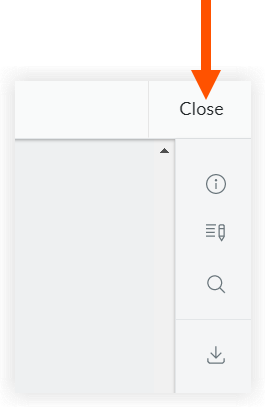Renommer une pièce jointe PDF de livrable
Objectif
Renommer une pièce jointe PDF de livrable.
Éléments à considérer
- Permissions d'utilisateur requises :
- Permissions de niveau « Admin » dans l'outil Livrables du projet.
- Information supplémentaire :
- Le statut du livrable doit être « Ouvert ».
- Renommer une pièce jointe PDF mettra automatiquement à jour son nom à chaque étape du flux de travail du livrable où la pièce jointe a été incluse.
- Seules les pièces jointes PDF téléchargées dans un livrable peuvent être renommées dans l'outil Livrables du projet. Si une pièce jointe PDF a été téléversée vers un autre outil Procore puis ajoutée au livrable, la pièce jointe PDF ne peut être renommée que par les utilisateurs disposant des permissions appropriées sur l'autre outil.
Étapes
- Accédez à l’outil Livrables du projet.
- Cliquez sur l'onglet Items, Paquets, Sections du devis ou Responsable. Voir Basculer entre les affichages de livrables.
- Cliquez sur Afficher à côté du livrable avec la pièce jointe PDF que vous souhaitez renommer.
- Dans le tableau « Flux de travail de livrable », cliquez sur Ouvrir à côté de la pièce jointe PDF que vous souhaitez afficher.
Conseil
Les pièces jointes actuelles sont indiquées par un libellé « Actuel » dans la colonne « Version ». Voir Quand une pièce jointe de livrable est-elle étiquetée comme « Actuel » dans le tableau « Flux de travail du livrable»? - Cliquez sur l’icône pour ouvrir le
 panneau « Informations ».
panneau « Informations ».
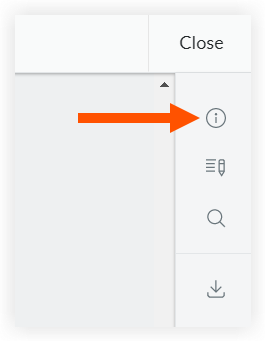
- Sous « Nom », cliquez sur le nom actuel de la pièce jointe.
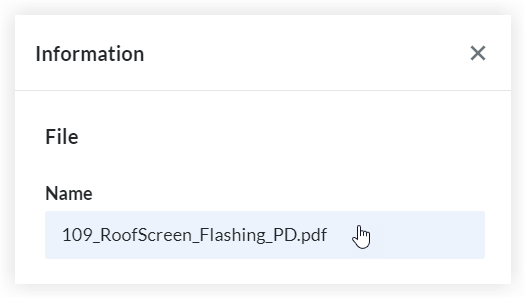
- Saisissez un nouveau nom pour la pièce jointe et appuyez sur ENTRÉE sur votre clavier.
- Dans la fenêtre « Renommer la pièce jointe? », cliquez sur Renommer.
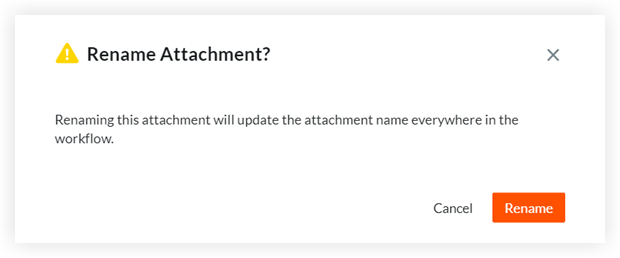
Une bannière s’affiche pour confirmer que la pièce jointe a été renommée. - Cliquez sur Fermer pour fermer le visualiseur PDF et revenir au livrable.